タイムラプス
タイムラプスとは
一定時間の間隔を開けて撮影した静止画を連続させて動画のように見せることを「タイムラプス」と呼びます。高解像度な静止画が撮影できるデジタル一眼レフカメラでタイムラプス撮影を行えば、EDIUSのレイアウター機能との連携により、ビデオカメラでは難しい面白い映像表現が可能になります。
タイムラプスの編集
EDIUSは連番静止画に対応しているので、連番静止画素材の読み込みも簡単です。まず、素材を読み込み為に、通常通り「ファイルを開く」ダイアログを表示させます。次に、タイムラプス撮影した連番静止画の最も番号が小さいファイル(動画の1フレーム目となるファイル)を選択し、「シーケンスクリップとして読み込む」にチェックを入れ、「開く」をクリックします。
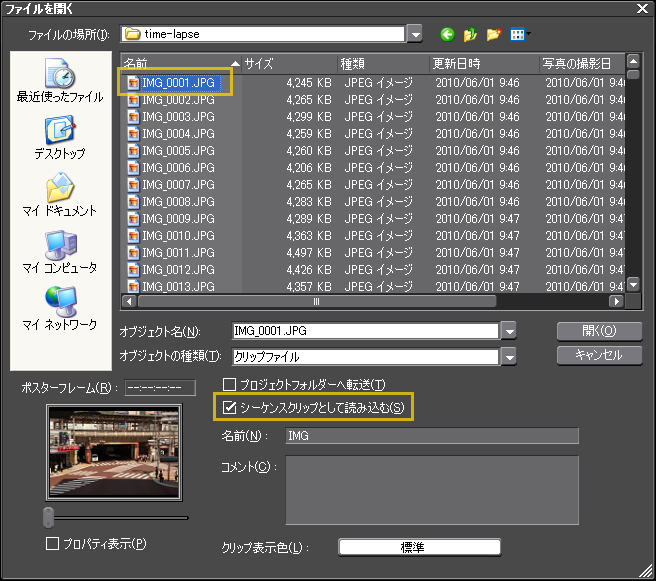
すると1つのクリップとして連番静止画素材が読み込まれます。枚数が多い場合は読み込みに少し時間がかかるので注意してください。
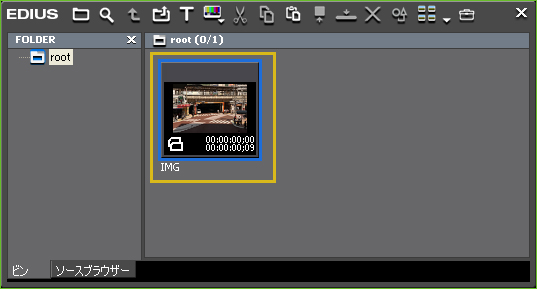
この素材をタイムラインに並べれば、レイアウター機能により高解像度を活かしたパン&ズームが可能になります。レイアウターについては、「TIPS:レイアウターの活用」「TIPS:レイアウター」を参考にしてください。
連番静止画の表示時間調節
連番静止画素材をシーケンスクリップとして読み込んだ場合、1枚の静止画は1フレームで表示されます。60i のプロジェクトでは1秒間が30フレームなので、1秒間に30枚の静止画が表示されることになります。EDIUS ではこの静止画の表示時間も簡単に調節することができます。※EDIUS 6 ver.6.07以降で対応
タイムラインに置いた静止画連番クリップを右クリックし、「時間エフェクト」「速度」を選択します。1枚の静止画を2フレームで表示させたい場合は「Rate」の項目(1)を50%に、4フレームで表示させたい場合は25%に設定します。次に「補完設定」(2)をクリックし設定画面を表示すします。ここで「最近傍法で補完する」(3)にチェックを入れ、「OK」をクリックします。これで設定は完了です。

静止画の表示間隔を変えることで、また違ったタイムラプス映像を楽しむことができます。簡単に設定することができるのでぜひこちらも活用してみてください。
MENU
- プラグイン

